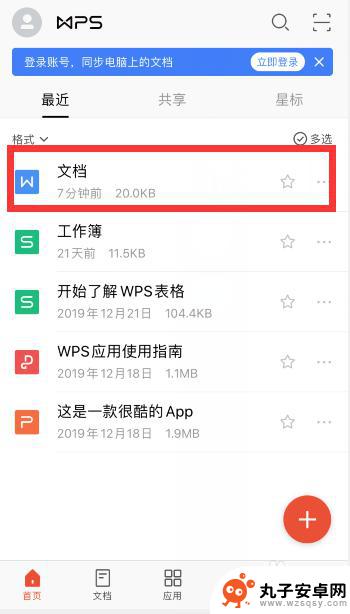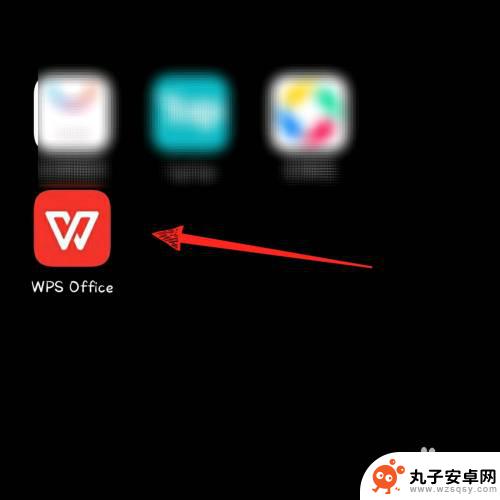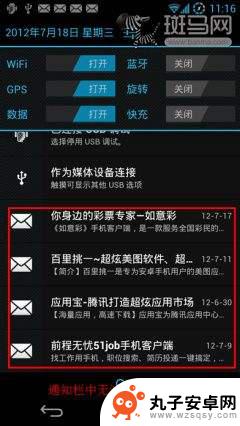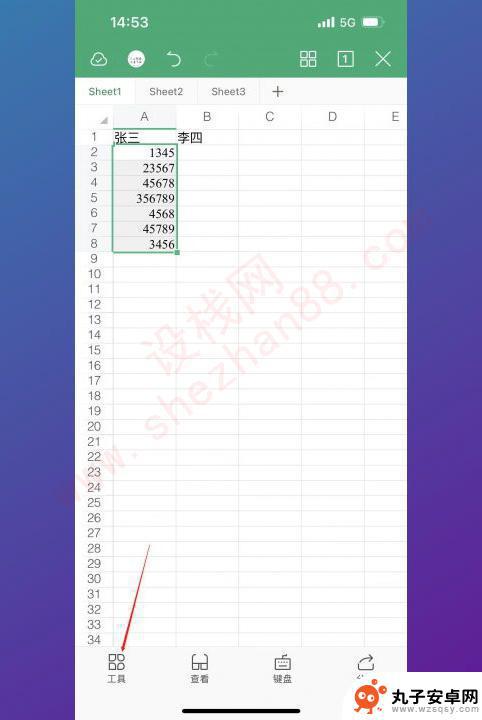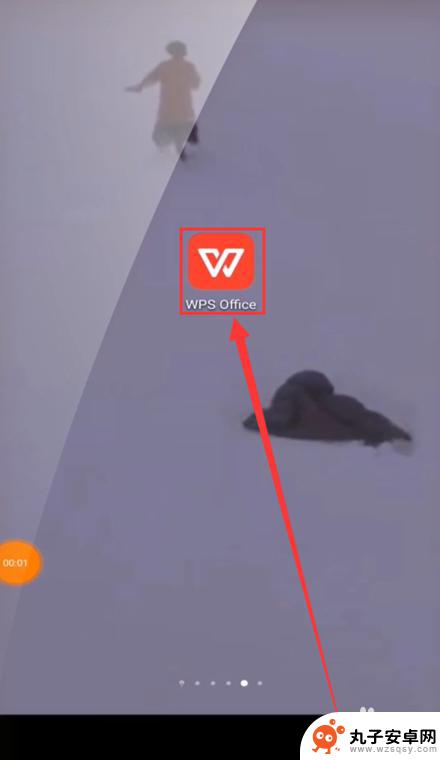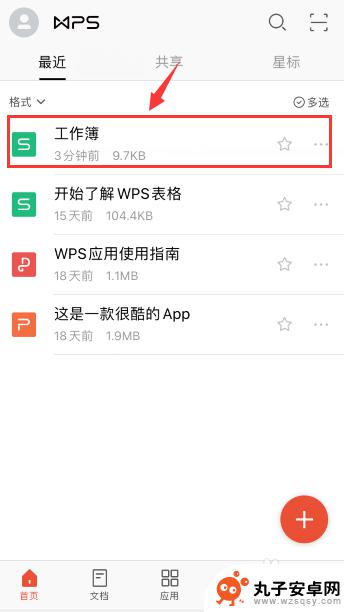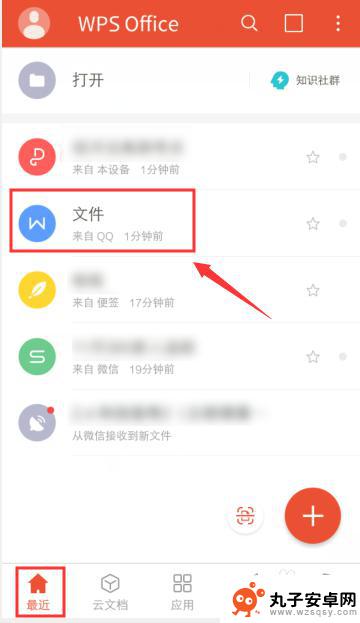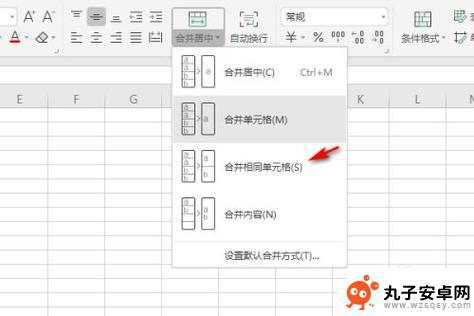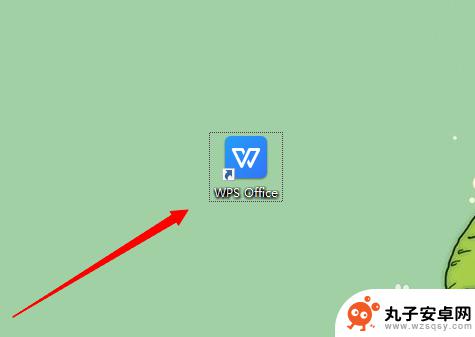wps文档手机怎么筛选 手机WPS Office表格筛选功能教程
时间:2024-09-10来源:丸子安卓网
WPS Office是一款功能强大的办公软件,其中的表格筛选功能可以帮助用户快速筛选出需要的数据,提高工作效率,通过简单的操作,用户可以根据特定条件对表格中的数据进行筛选,找到所需信息。本文将介绍手机WPS Office表格筛选功能的使用方法,让您轻松掌握这一实用技巧。愿本教程能为您的工作带来便利和效率提升。
手机WPS Office表格筛选功能教程
具体步骤:
1.打开WPS Office,点击右下方的加号。
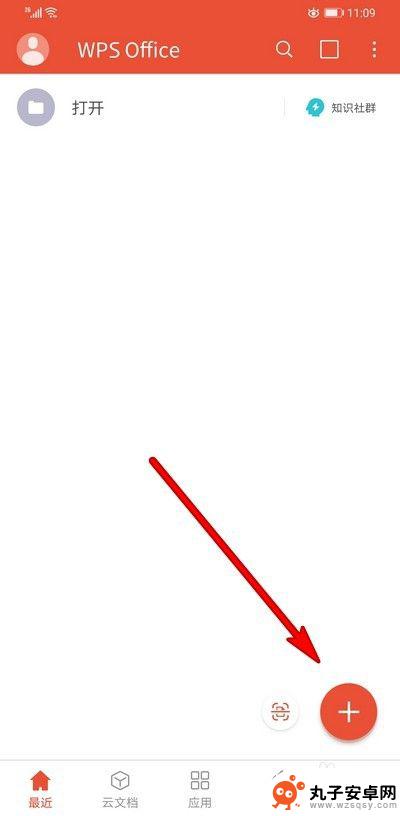
2.弹出的选项点击新建表格。
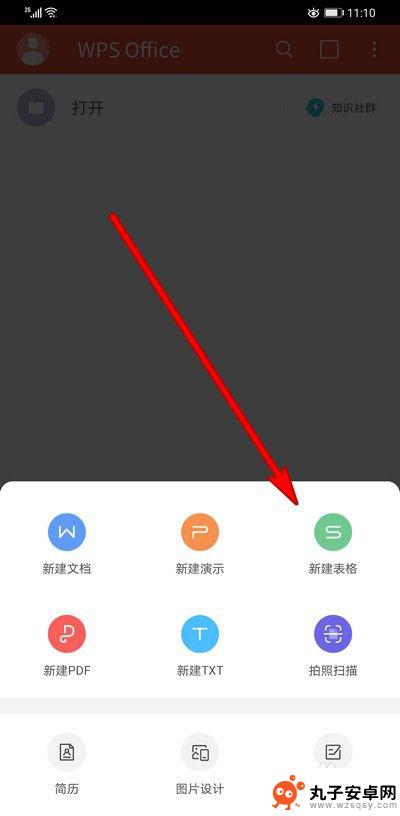
3.点击左下角的选项。
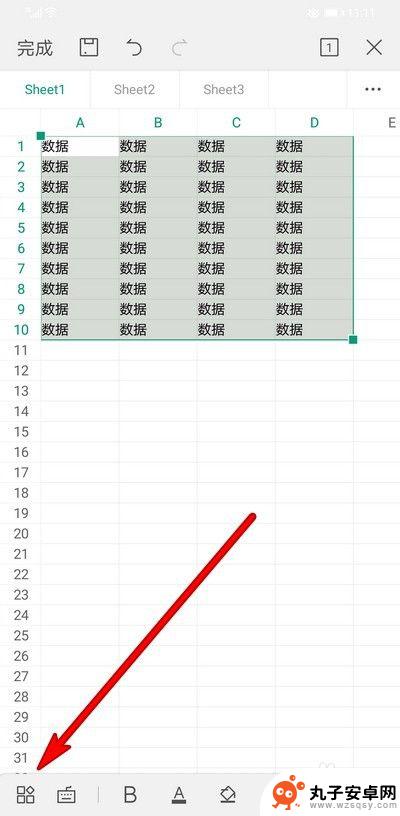
4.弹出的选项点击数据。
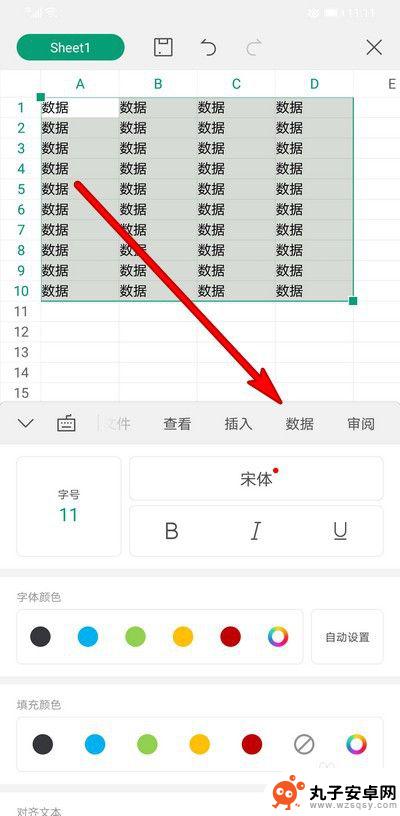
5.点击筛选后面的按钮,开启筛选功能。
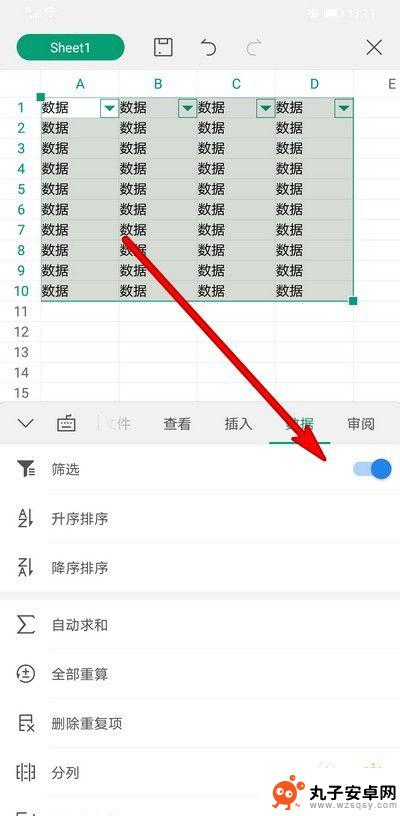
6.点击数据中的三小图标,弹出的选项选择筛选选项。
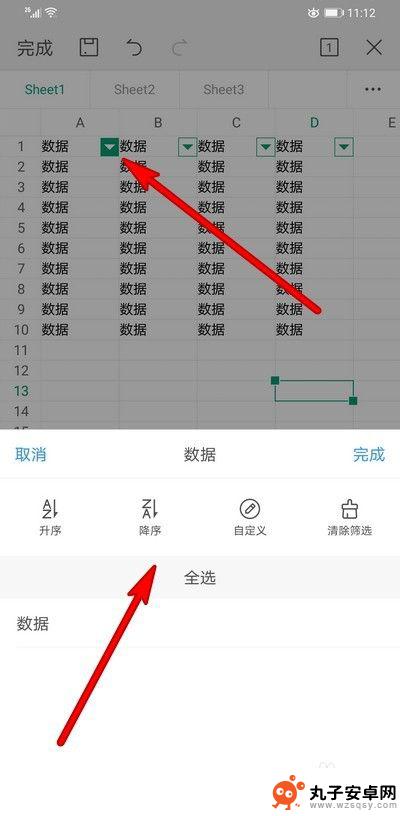
7.点击自定义,打开的界面设置筛选方式。
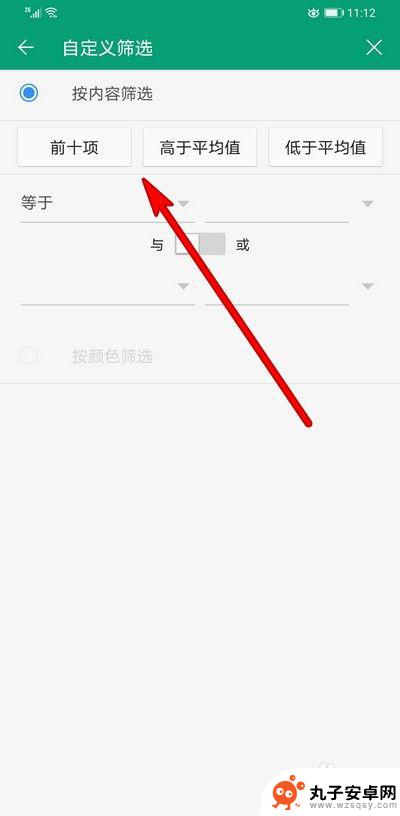
以上就是wps文档手机怎么筛选的全部内容,碰到同样情况的朋友们赶紧参照小编的方法来处理吧,希望能够对大家有所帮助。